笔记本电脑清洁指南:远离灰尘,提升性能
你的笔记本电脑日夜辛勤工作,却鲜少得到细致的呵护。日积月累的灰尘不仅影响散热效率,降低性能,甚至可能导致硬件损坏。今天,我们将深入探讨如何安全有效地清洁你的笔记本电脑,让它焕发新生。
第一步:准备工作,事先周全
清洁工作并非简单粗暴地一阵猛擦,良好的准备工作至关重要。首先,你需要准备以下工具:压缩空气罐(建议使用电子产品专用型)、柔软的超细纤维布(最好是多准备几块,用于不同部件的清洁)、软毛刷(例如旧的化妆刷或专门的清洁刷)、异丙醇(浓度为70%或更低,用于清洁顽固污渍,切勿使用其他清洁剂!)、牙签或棉签(用于清洁细小缝隙)。关掉你的笔记本电脑并拔掉电源适配器,避免意外触电或损坏硬件。切记:在清洁过程中,请务必保持双手干燥。
第二步:外部清洁,轻柔细致
先从外部清洁开始。使用超细纤维布轻轻擦拭笔记本电脑的机身,去除表面的灰尘和污渍。对于顽固污渍,可以将少量异丙醇喷洒在布上(切勿直接喷洒在电脑上),然后轻轻擦拭。注意避免液体进入电脑内部的任何开口。屏幕清洁也需要格外小心,使用专门的屏幕清洁剂或将少量清水喷洒在超细纤维布上轻轻擦拭,切勿用力摩擦,以免划伤屏幕。键盘表面可以使用软毛刷轻轻拂去灰尘,避免使用湿布擦拭,以免损坏键盘按键。
第三步:内部清洁,谨慎小心
这是清洁中最关键,也最需要谨慎的一步。灰尘最容易堆积在散热风扇和散热孔周围,影响电脑的散热性能。使用压缩空气罐,以垂直角度对着散热孔轻轻吹气,将灰尘吹出。切记不要用力过猛,避免损坏内部部件。吹气时,可以适当倾斜笔记本电脑,以便灰尘更容易排出。对于难以吹到的角落,可以使用软毛刷辅助清洁。如果灰尘堆积严重,建议寻求专业人士的帮助,避免自行拆卸造成不必要的损坏。
第四步:进阶清洁,针对性处理
如果你的笔记本电脑键盘缝隙中卡有较多灰尘或碎屑,可以使用牙签或棉签轻轻挑出。注意动作要轻柔,避免损坏按键或内部结构。对于一些难以清洁的缝隙,可以使用吸尘器的小型吸头,但一定要注意吸力大小,避免吸力过大损坏内部部件。记住,清洁的重点是“轻柔”,而不是“彻底”,过度的清洁反而可能造成损坏。
第五步:清洁完成,再次检查
清洁完成后,仔细检查一遍,确保没有遗漏任何灰尘或污渍。然后开机,观察电脑运行是否正常,风扇声音是否有所改善。如果发现任何异常,请立即关闭电脑并寻求专业帮助。定期清洁你的笔记本电脑,可以有效延长其使用寿命,并保持其最佳性能。
一些额外的建议
为了减少灰尘堆积,建议将笔记本电脑放置在干净、通风的场所,避免在灰尘较多的环境中使用。定期清理周围环境,也是保持笔记本电脑清洁的关键。此外,选择合适的笔记本电脑支架,可以有效提升散热效率,减少灰尘堆积。记住,预防胜于治疗,良好的使用习惯和定期清洁,才能让你的笔记本电脑保持最佳状态,陪伴你更长时间。
总结
清洁笔记本电脑并非难事,但需要细致和耐心。按照步骤,你可以安全有效地清理你的笔记本电脑,延长其使用寿命,提升性能。记住,安全第一,如果对自己的动手能力不自信,建议寻求专业人士的帮助。希望这篇文章能帮助你更好地呵护你的科技伙伴!


